* jpg로 변환한 연습 파일
레지스탁스 Wavelet(웨이블렛)처리 자동화(registax macro/batch) 간단 설명
웨이블렛 노가다를 레지스탁스한테 시켜보았습니다.
(목성 애니메이션 작업에 특히 도움이 될 것 같습니다.)
!! macro/batch 기능을 쓰면 됩니다.
* 웨이블렛과 Auto RGB balance만 적용합니다.
* 제가 테스트했을 때는 wavelet과 Auto RGB balance만 적용이 되고
RGB Align, Histogram, Contrast-Brightness, Mask도 적용할 수 있는 것처럼 보이던데 제가 했을 때는 제대로 되지 않더라고요. 많은 시간을 날렸습니다. ㅠㅠ
까닭이나 적용 방법을 아시면 꼭 알려주세요. ^^
* stack 자동화도 가능한 것 같은데 해보지 않았습니다.
stack은 Autostakkert에서 하는 게 더 좋다고 생각합니다.
0. Settings - Show Advanced Controls 를 체크합니다.
* Auto RGB balance를 함께 적용하려면 꼭 체크를 해야합니다.
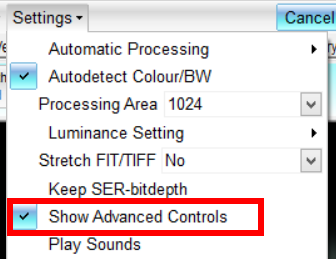
1. 처리 기준 이미지에 웨이블렛(wavelets)을 적용합니다.

* Auto RGB balance는 미리 적용하지 않아도 macro 작성 단계에서 적용시킬 수 있습니다.
2. Tools - Show MACRO/Batch window 열기
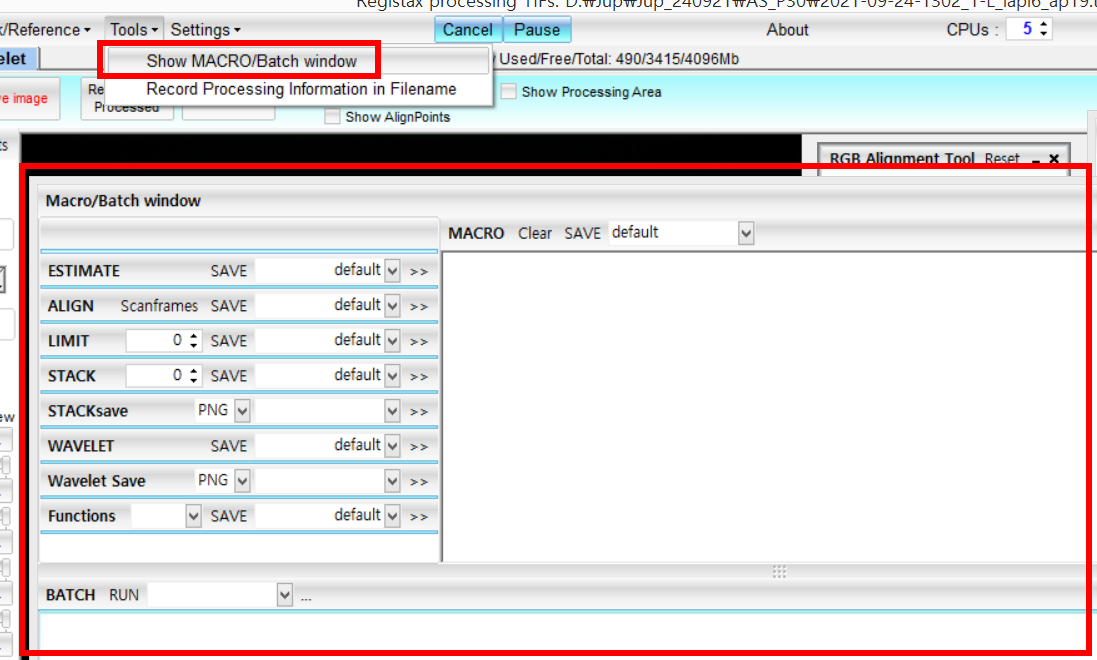
* Functions는 0-1. Settings - Show Advanced Controls를 체크해야 보입니다.
3. Macro 작성
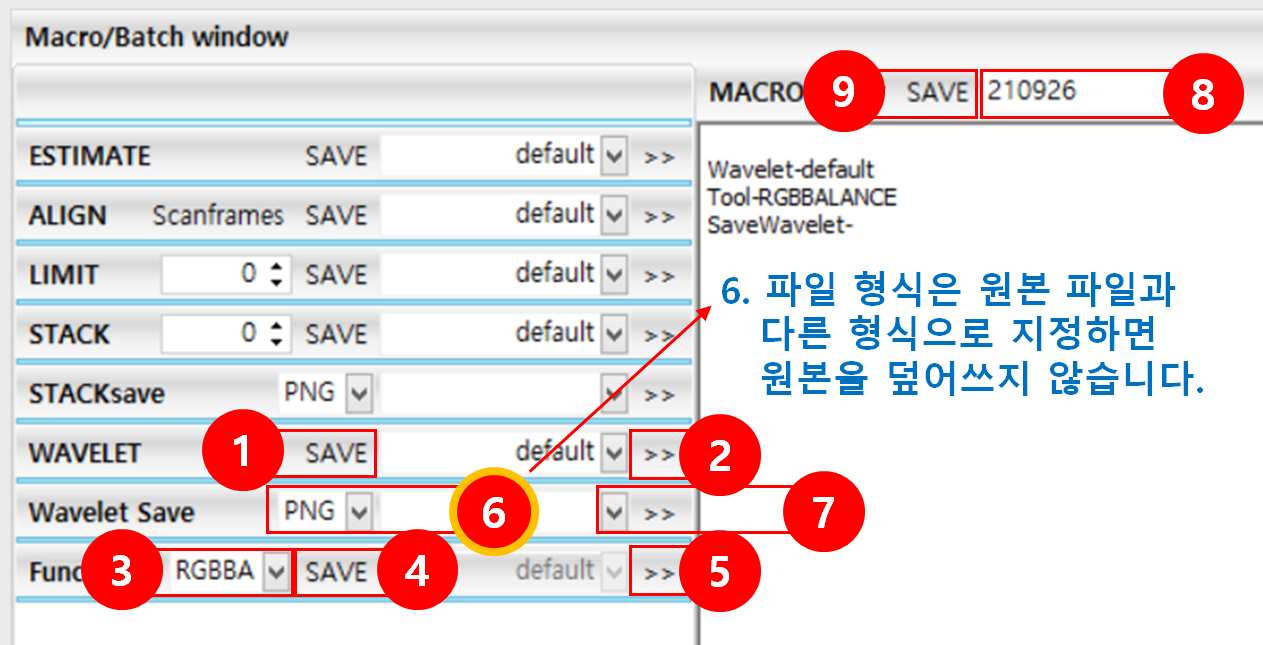
* 6번 파일 형식은 원본 파일과 다른 형식으로 지정하면 원본을 덮어쓰지 않습니다.
4. 레지스탁스를 껐다 다시 실행하기
까닭은 잘 모르겠지만 아래 글을 참고했습니다.
https://www.cloudynights.com/topic/530295-tricks-to-automate-some-of-the-tedious-processing-steps/
5. Batch

* 핵심: 파일 이름에 *.* 혹은 *.png, *.tif 등을 입력하고 열기를 클릭해야 이미지 파일이 보이고 선택할 수 있습니다.
파일 형식 목록에서 어떤 것을 선택하더라도 이미지 파일을 열 수 없습니다.
* 처리된 이미지는 원본 폴더에 저장됩니다.
※ Batch를 중단하고 싶으면 레지스탁스를 끄면 됩니다.
알아보기 귀찮아서 이제야 사용해보네요.
제 노트북 기준으로 157개 이미지를 처리하는데 10분이 안 걸린 것 같습니다.
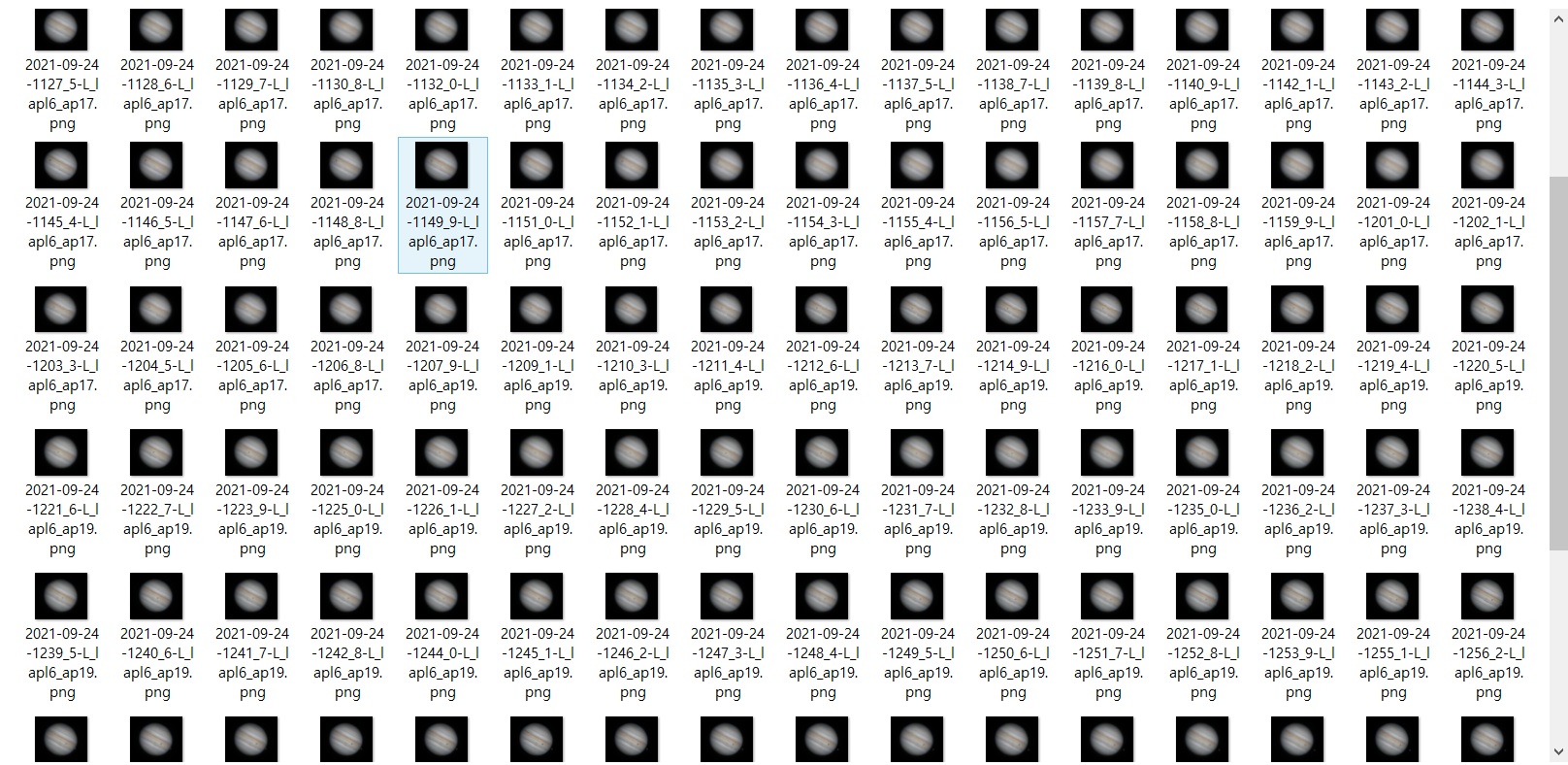
PIPP에 불러와서 애니메이션을 만들면 간편하겠습니다.
미리 잘 사용하시고 계신 분들은 노하우를 남겨주시면 많은 도움이 되겠습니다. ^^
감사합니다.
'천체관측자료(Astro Data)' 카테고리의 다른 글
| PIPP로 목성 자전 애니메이션 만들기 간단 설명 (0) | 2021.09.26 |
|---|---|
| 라즈베리파이 천체 사진 촬영 세팅 참고 (0) | 2021.03.07 |
| 베란다에서 극축정렬 간단 설명, nina 편 (0) | 2021.01.31 |
| 스텔라리움과 천체 촬영 프로그램 연동 (0) | 2021.01.30 |
| (책 리뷰) 아빠, 천체관측 떠나요! 를 읽고 (0) | 2020.06.10 |
